效果图


一、制作头部的初模。打开MAYA,在视窗里创建一个BOX,在mesh菜单栏下给一个xxooth命令,然后对点进行编辑。

用环切命令在模型上横竖加两条线,把底部后面四个面按Delete键删除,选择开口边,用挤出命令将脖子的型挤出。
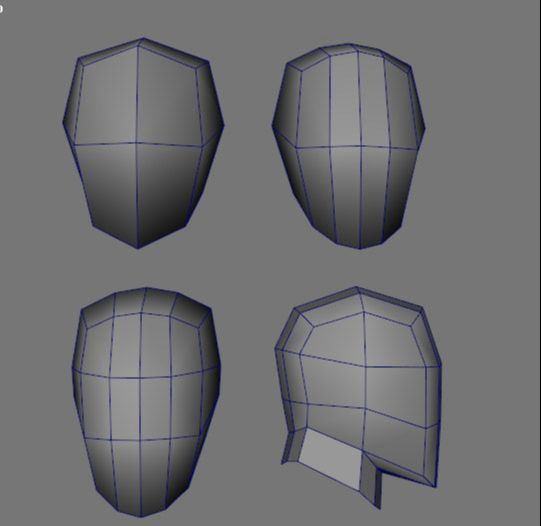
在脖子部分环切一条线,把喉结部分表现出来,沿着髌骨和颅骨往下顺两条线下来,把下巴和脖子的转折部分,胸锁乳突肌的结构表现出来。
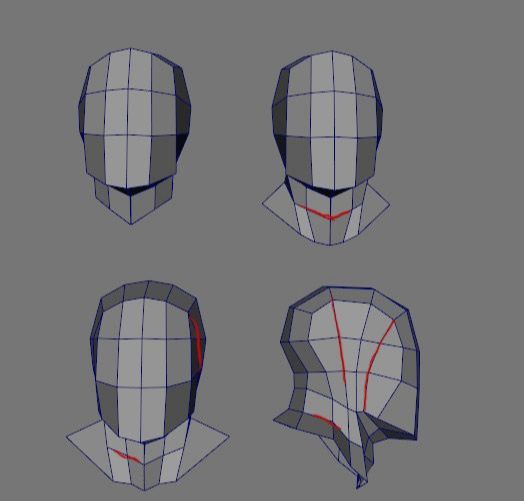
在额头处加一根线把鼻子和眉弓的位置定下来,再在鼻骨处加两根线绕到下巴处,把嘴巴大体的位置也定下来了。
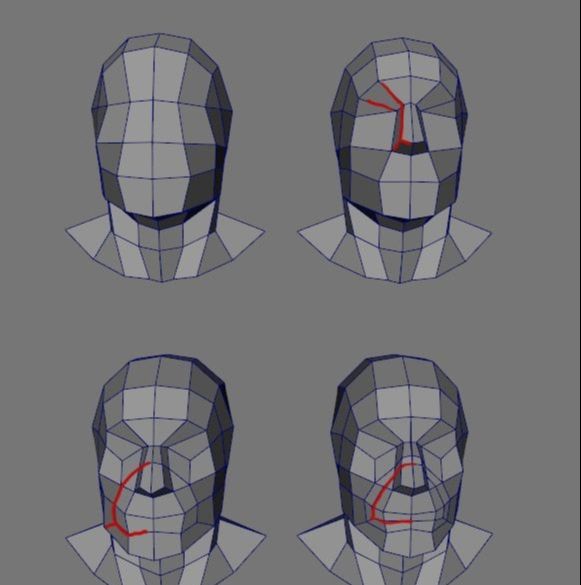
接下来就要开始细化五官,布线是根据结构和肌肉的走向来布的。
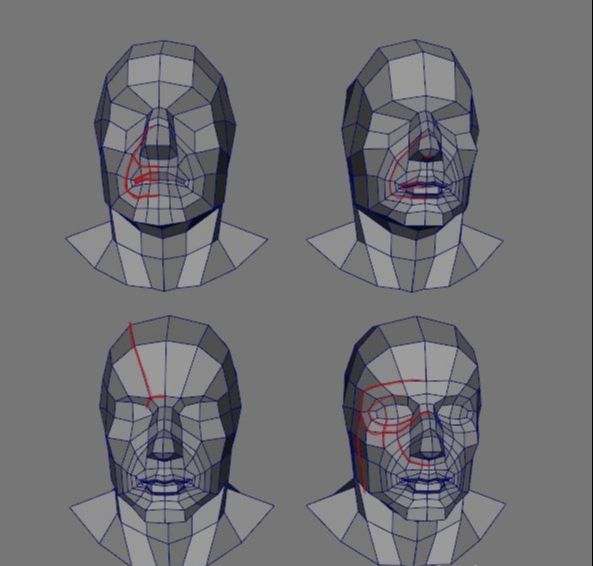
选择眼窝处的面,用挤出命令挤出一个面,塑造出眼廓的结构,把眼角的三角面处理成四边面。找到耳朵的位置,把多余的线删除,在颅骨和枕骨加两条线顺到耳朵部分。选择耳朵的面用挤出命令挤出,然后把耳朵和颧骨链接处的点合并了。

接续把耳朵细化,选择耳朵部位的面挤出,调节点。从额头顺一条线到下巴,把三角面处理成四边面,链接耳朵里面的线。选择眼睛里的面,用挤出命令把面往里挤,调节点,把眼窝做出来,其次在脖子处环切一条线,调节点,明确喉结,胸锁乳突肌,斜方肌的结构。导入Zbrush进行雕刻。

根据角色需要,把角色的人物特征都大体的表现出来。
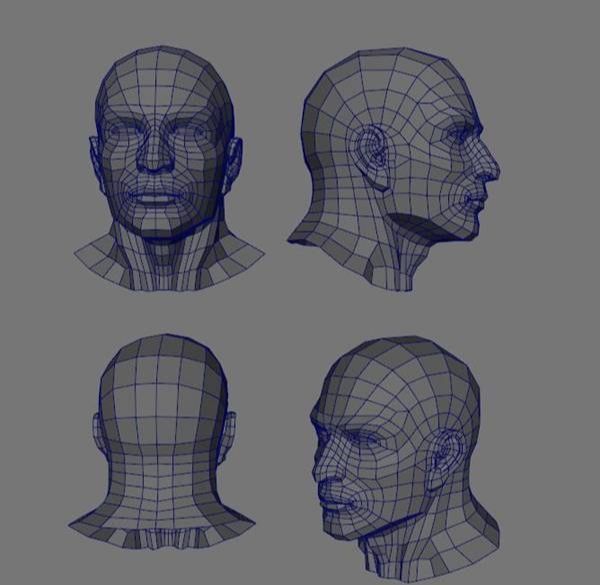
接下来开始制作身体其他部位的初模了,要雕刻的初模布线最好都是四边面,而且分布要均匀。



角色身上的衣服大多数都是用面片做的,也有用圆柱体或是BOX来编辑而成的。接下来就是导入到雕刻软件里进行高模制作了,用Mudbox来雕刻布料,而用Zbrush来雕刻人头。
做好的人头初模在MAYA里导出OBJ格式,打开Zbrush,在右上角的菜单里点击Import,找到OBJ人头文件导入进来,开始把上面做的人头模型导入到Zbrush里开始雕刻,模型在MAYA或MAX里建的越到位,把OBJ格式导入ZB的效果,白灰色材质。
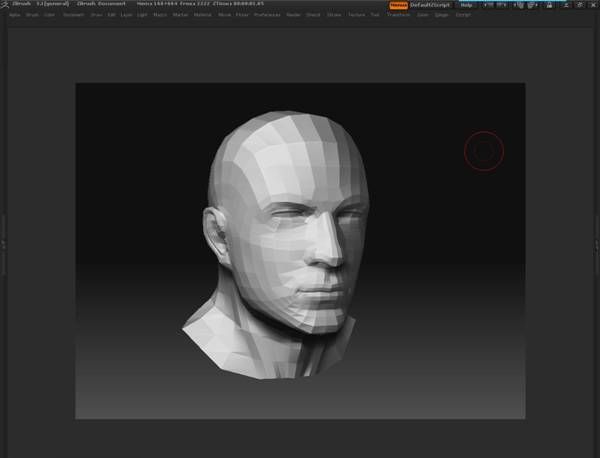
按Ctrl+D键把模型细分一级,用移动和标准雕刻工具对模型进行调整和大体的雕刻,对大的结构和形体转折进行雕刻。
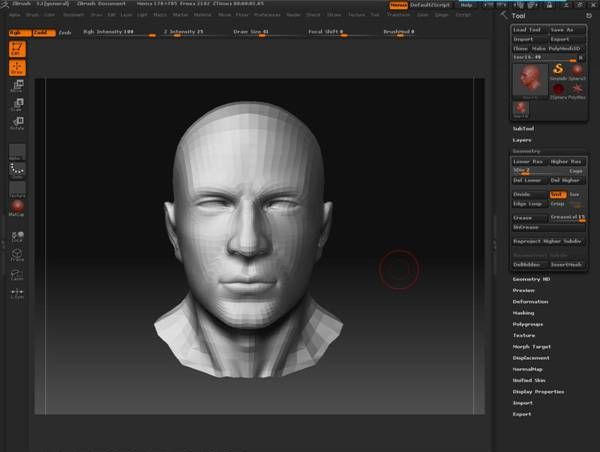
最后细分到六级,使用Alpha笔刷配合纹理雕刻出皮肤毛孔。

雕完头之后接下来把手在Zbrush里雕刻完。

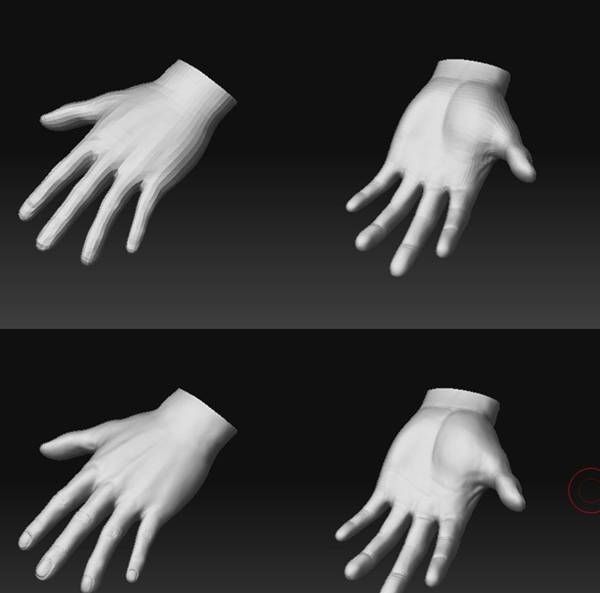

人头和手的高模制作完之后,把身上的衣服和部件导入到Mudbox中来进行布纹的雕刻。

身上有些配件高模是在MAYA里圆滑两次导进来的,有手上的护甲,长剑,皮带和小刀,导入进来是为了匹配衣服布纹的雕刻。

在右边图层面板里找到要雕刻的物体,按Shift+D键进行细分,确定雕刻布纹的大体纹路,画轮廓,把大的形体表现出来。

继续细分雕刻,最后细分5级把布纹的细节都雕刻完成。



三、对导出的高模进行优化,把模型从Mudbox里导出OBJ格式再导入MAX2010里。在修改命令面板里添加ProOptimizer命令,点击Calculate按钮开始计算。

在减面参数里输入25,这样模型的面数就剩下了高模的25%了,但是减完面之后会在模型上出现很多凸起的黑点。
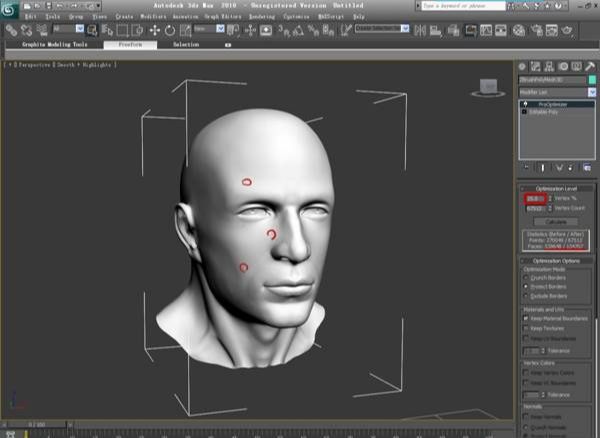
用Relax/Soften笔刷把黑点刷平。
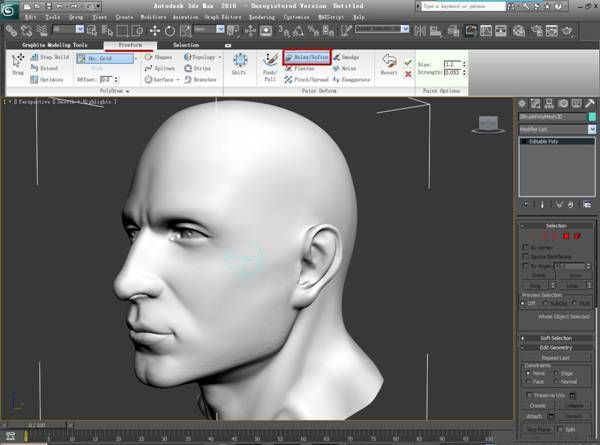
四、重建拓扑低模,把初模匹配高模,再把多余的一些面删除就好了,用最少的面表现出最好的效果,当然还有的部件可以整体的拓扑在一块,所以就不得不得重建拓扑了。
把减面后的头像模型和雕刻前的初模一同导入。
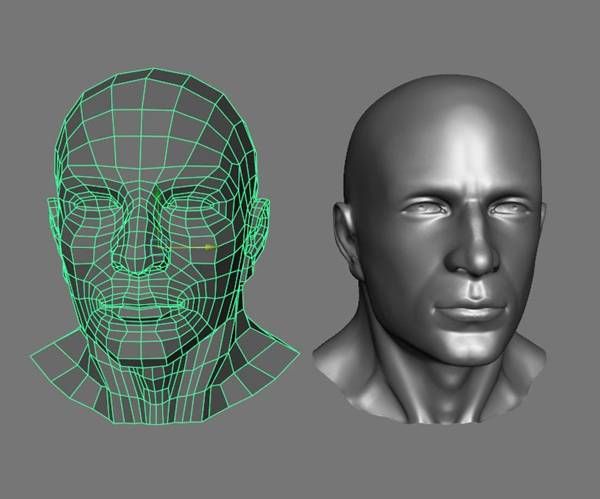
先用低模匹配高模,稍微用放缩工具放大一点。还有没有包住的那是因为布线少的原因,这时要手动的来对点进行编辑,以至于把高模包住,因为人头结构都是对称的,所以在编辑点的时候可以只编辑一半,完成了再镜像过去就好了,在拓扑的过程中对一些多余的面可以进行删除,有些不必要的四边面可以用三角面来结束,这样可以节省一些面。最后在Normels菜单下给一个软边的命令。
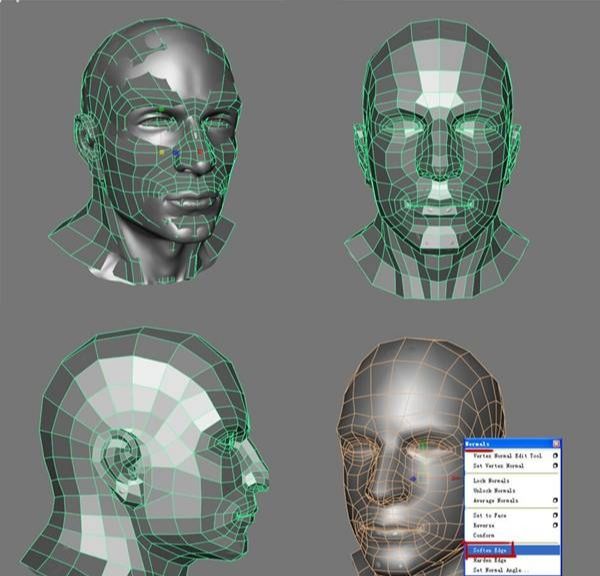
腰甲高模雕刻的时候是分了三个部分制作的初模然后倒入Mudbox进行雕刻的,所以这个时候就要重建拓扑了,在视窗中建立一个圆柱,把圆柱体的两个底面删除,对点进行调节,把大体的形体匹配好,在这还有个重要的环节就是给圆柱体一个透明的材质。
匹配好大的形体就开始继续加线来拓扑模型。

继续加线细化模型,知道把高模合理的包裹住,在拓扑的时候要合理的运用面,也不要太过省面而忽略了模型的细节。

整个角色拓扑完成。拓扑的模型越贴近高模,烘培出来的法线和AO质量就越好。

五、拓扑完成之后开始把拓扑的低模逐个的来分UV了。
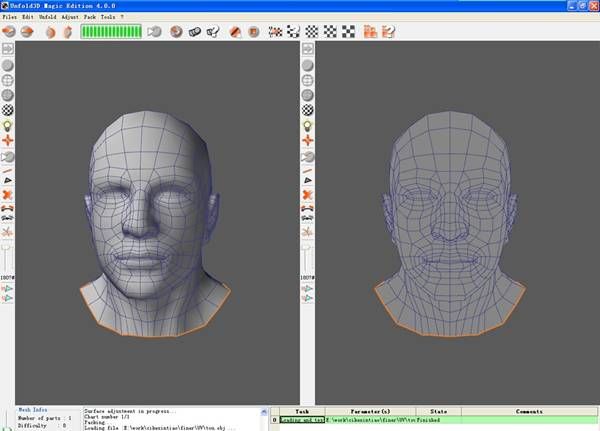
在头顶沿着中线切一刀,然后再额头那横切一条线,点击分展UV按钮把UV分展开来,这样会有很多地方会出现很深的橘红色,有橘红色越深的地方证实UV有一点程度的拉伸,再用放松UV工具放松几次就好很多。
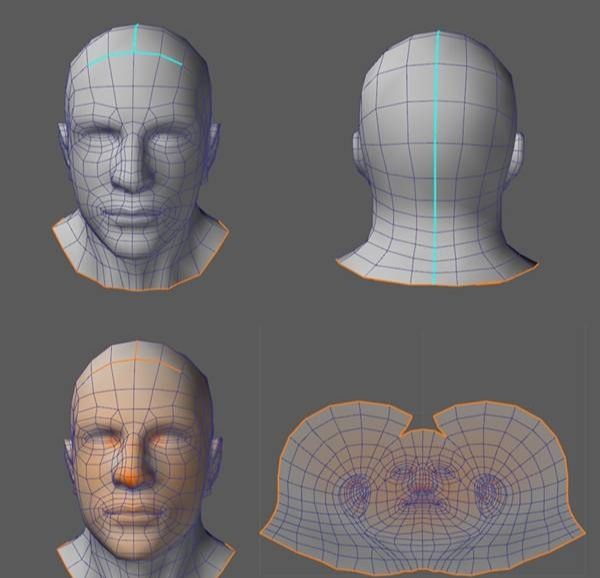
最后把分展好的UV模型导入到MAYA里,对其UV进行编辑,合理的摆放UV。
整合好UV,把拓扑好的低模匹配好高模,在Rendering渲染模块下的Lighting/Shading菜单栏下打开Transfer Maps面板。
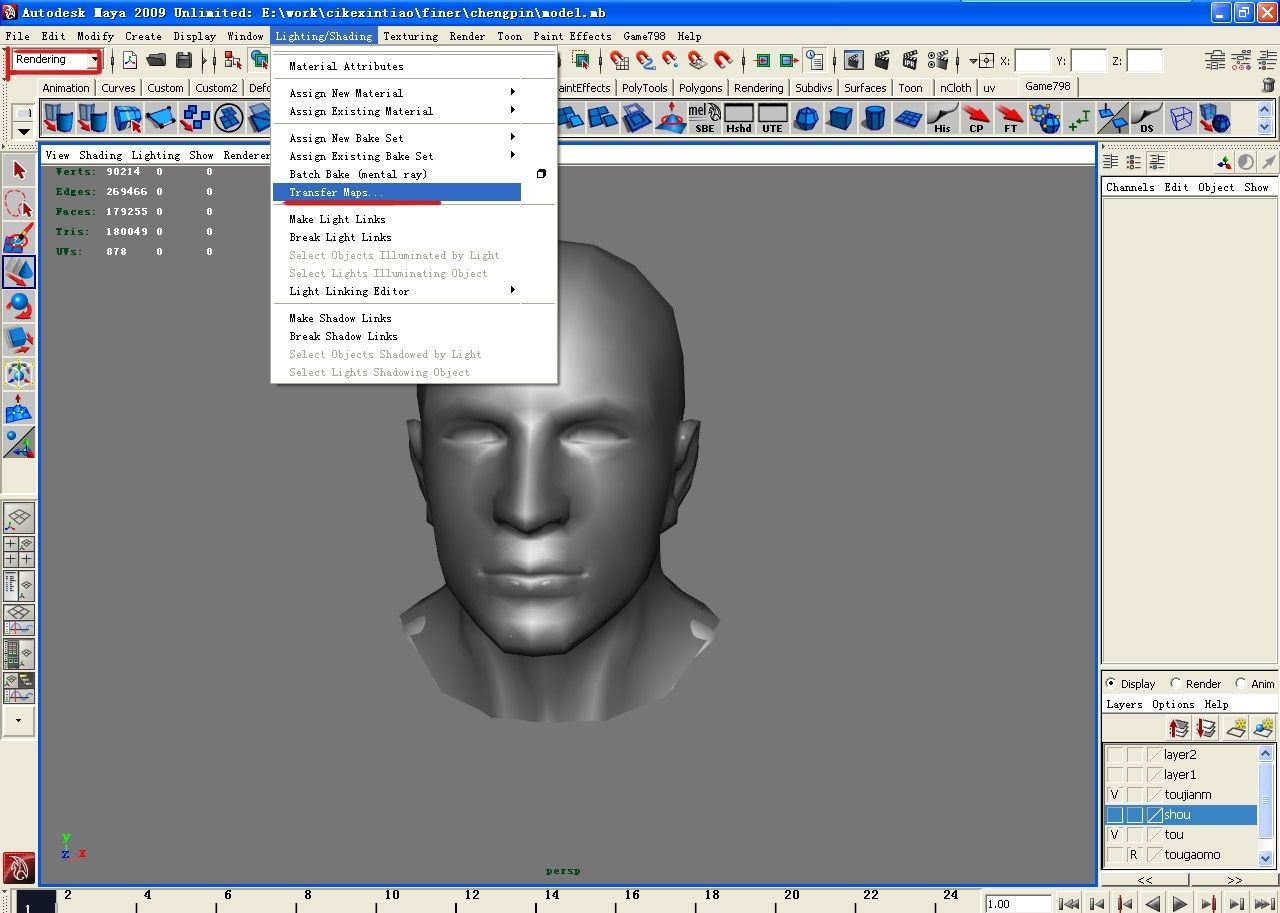
打开烘培面板。

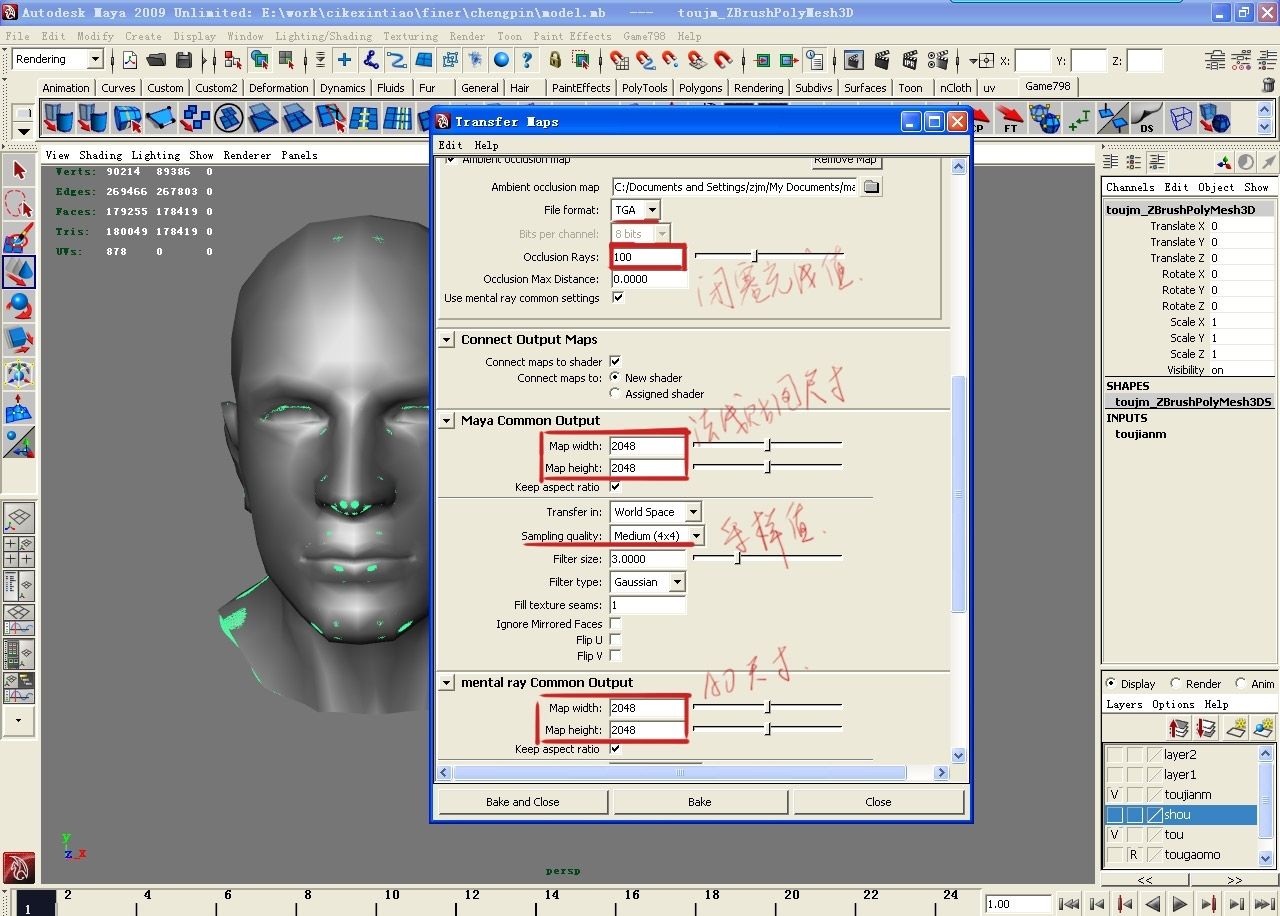
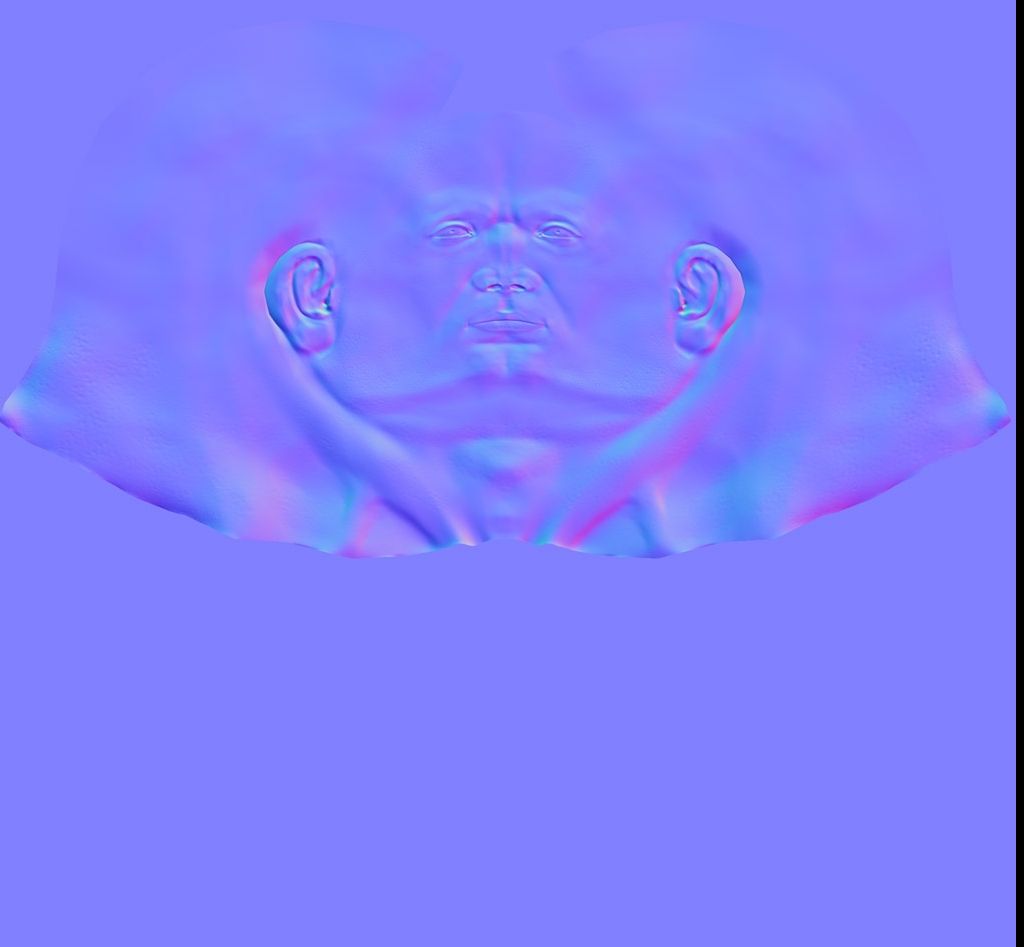

身体上的部件有重叠的地方可以分几个部分来烘培,之后可以到PS里进行贴图的叠加。

五、开始制作Color和Speclar贴图,以布料为主,在高光贴图上下些功夫。
打开Photoshop,新建一个2048×2048文件,把AO加载进来。选择图层模式为正片叠底,在最底层给一个大体的基色,把底层设置的是衣服布料的白颜色。再用多边形套索工具把不同部件选取出来填充不同的颜色,选取完之后记得给选取添加快速蒙版,以便在后面的制作过程中更快速的提取选区。
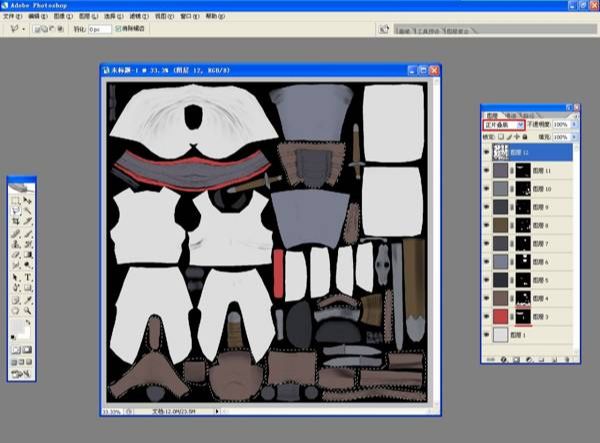
颜色保存一下。

找了三张不规则的无缝纹理贴图放在AO贴图的下面,运用不同的图层模式和调节不透明度,给颜色贴图添加一些有变化的不规则纹理。叠完贴图后在颜色贴图上明显的体现出了不同的纹理。

借助法线贴图,打开法线贴图,按住Shift键配合移动工具把法线贴图拖入进来,放在AO贴图的下面,去色之后用正片叠低图层样式。

在材质库里找到一张布纹的材质,使用叠加的图层模式放在图层1上面。
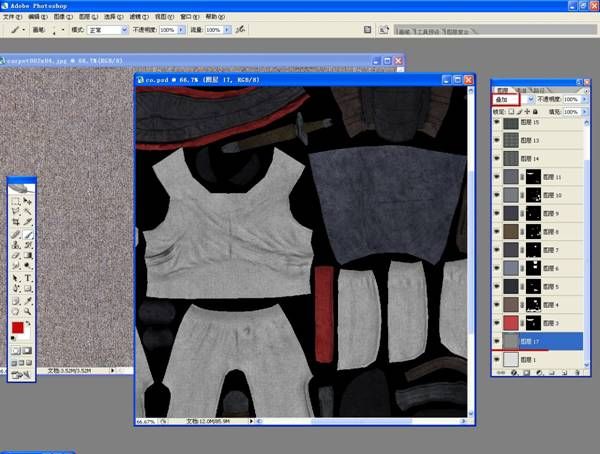
给添加一些灰尘和脏点。用CINEMA 4D这个软件来对位画一些灰尘脏色和衣服边的花纹。在MAYA里导出身体部分的OBJ文件,打开BodyPaint再把模型导入,选择BP 3D Paint显示模式。

重新计算材质。

打开贴图路径按钮把贴图加载进来,使用常量着色。

在图层面板中布纹图层的上面单击右键新建一个图层,接着就可以用画笔工具直接在模型上画颜色了。

在新建的图层运用画笔,涂抹和橡皮工具在颜色面板找到合适的颜色,调节好笔刷的属性把衣服上的脏渍和阴影在模型上画出来,再新建一层,把袖口边的描边图案具体的画出,现在看模型,明显有了细节和层次感了。

画完之后在文件菜单下保存纹理就OK了,右边图层面板里的图层样式和不透明参数跟Photoshop是一样的。

回到Photoshop,从材质库里找到几张污渍的贴图,多次利用其元素和改变其图层样式和透明度,让布纹变得更丰富,最后再新建一个图层,把衣服的线头画出出来。
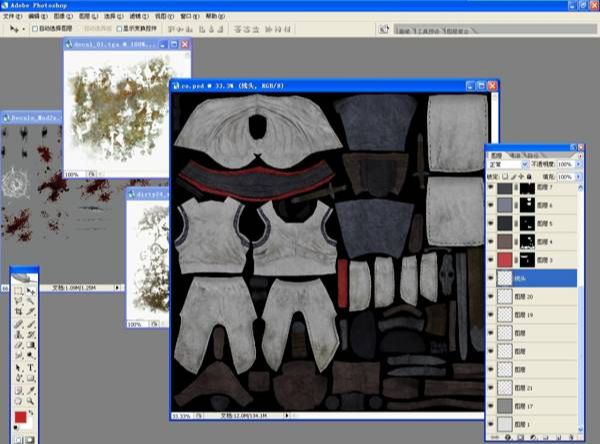
用同样的方法,把所有的Color贴图纹理完成,保存成TGA格式的文件,切换到MAYA,把刚制作完的Color Map链接到Color通道。

制作Specular Map高光贴图,复制Color贴图,按键盘上的Ctrl+U键,调节颜色的明暗度,因为布纹的反光比较弱,所以高光颜色也就不得不是很深的颜色,相反金属的高光比较强烈,而且还有一定的反射,所以金属的高光颜色要比布纹的亮很多。
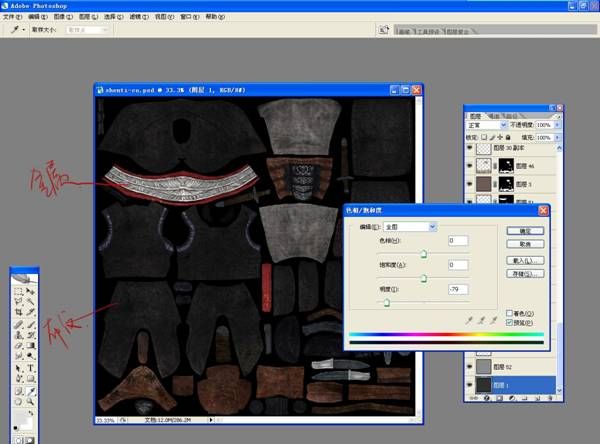
用Photoshop对一些纹理进行2D转法线。把法线贴图打开,在Color贴图图层中把需要转法线的纹理拖入到法线贴图中来。
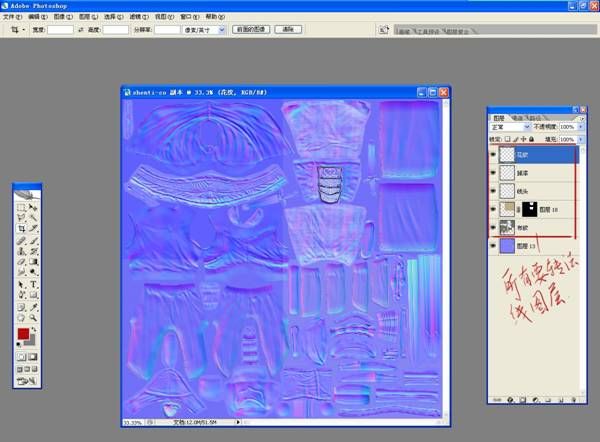
在滤镜菜单里里面找到nvTools——NormalMapFilter转法线插件,设置好法线强度。
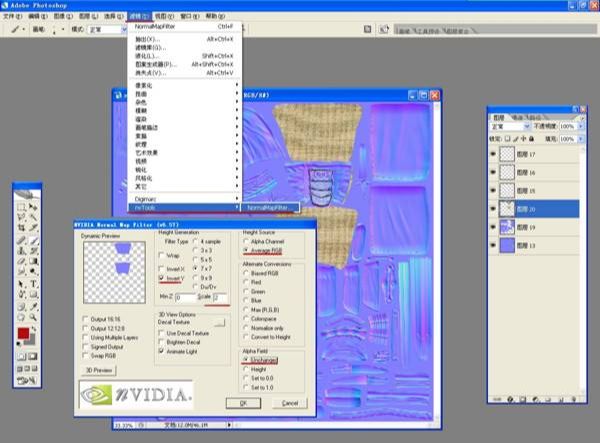
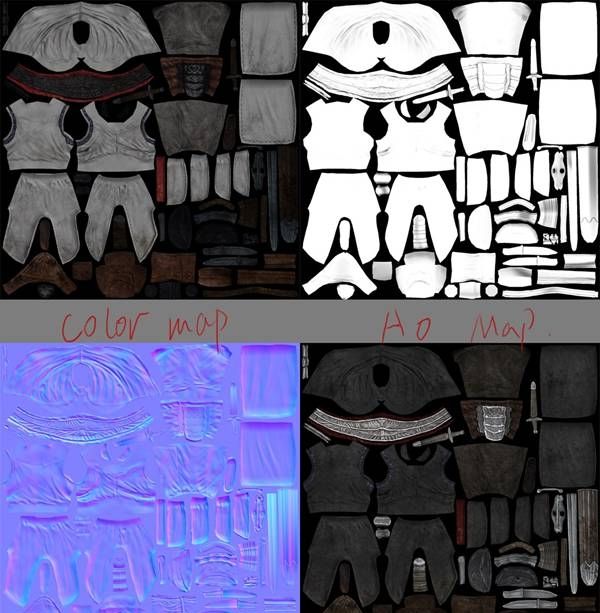


在MAYA里打上三点光源。


还没人评论,快来抢沙发~